De slimme draadloze speakers van Sonos kunnen veel meer dan alleen muziek afspelen. Vind de beste geluidskwaliteit voor in huis, bedien de nieuwste modellen met spraakopdrachten, dicht draadloze gaten met Sonos Net of installeer je oude platenspeler in je Multiroom-opstelling, wij presenteren met trots: de beste 11 tips voor Sonos.
Laten de Sonos tips aftrappen met de alarmfunctie van Sonos. Want voor het perfecte begin van de dag is er één ding dat je niet kunt missen; je favoriete muziek. Op deze manier is opstaan niet langer een marteling, maar zelfs bijna leuk.
Een alarm instellen doe je door op het alarm icoon te drukken in het hoofdmenu van de Sonos-app. Daarna stel je de tijd en de afspeellijst of radiozender in. Je kunt zelfs de tijdsduur van het alarm instellen zodat het alarm automatisch wordt uitgeschakeld, maar pas op dat je niet weer in slaap valt!
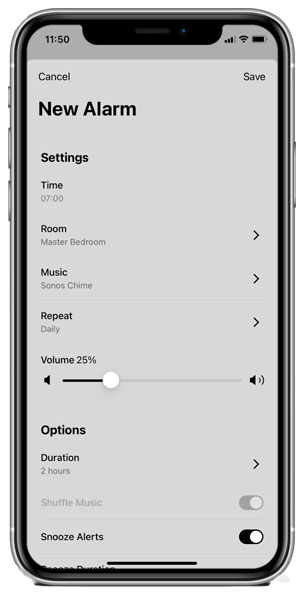
Tip 2: creëer een groep met één druk op de knop
De Play/Pause-knop kan nog meer dan wat de naam belooft. Als je de toets langer indrukt, krijg je automatisch de muziek van de laatst actieve kamer op je Sonos-speaker. Als je de knop loslaat creëer je een speaker groep en verbind je deze speaker met de speaker(s) uit de laatst actieve kamer.
Op deze manier kun je muziek die je bijvoorbeeld boven afspeelt in verschillende kamers brengen zonder dat je een telefoon en app nodig hebt. Natuurlijk werkt dit ook omgekeerd. Als je de toets nogmaals ingedrukt houdt, wordt de speler automatisch uit de groep verwijderd en gedempt.

Tip 3: onbeperkte muziekkeuze met Sonos-afspeellijsten
Je bedient al je Sonos-luidsprekers via de Sonos App. Het mooie is dat je niet alleen je producten bedient, maar dat al je muziekdiensten aan elkaar gekoppeld zijn. Sonos ondersteunt Spotify, Apple Music, Deezer en meer dan 80 andere streamingdiensten.
Dit geeft je keuzevrijheid en je kunt onbeperkt mixen en matchen uit alle beschikbare diensten en zo je eigen afspeellijst samenstellen. Voorwaarde is natuurlijk dat je een eigen account hebt bij de streamingsdienst(en).
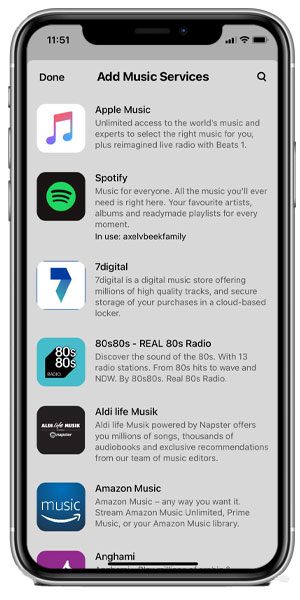
Tip 4: Sonos met spraakbediening
De nieuwere modellen zoals de Sonos One en de Sonos Beam zijn voorzien van een ingebouwde microfoon. Sonos speelt je muziek af op aanvraag of beantwoordt nuttige alledaagse vragen. Sonos-speakers zijn compatibel met zowel Google Assistant als Amazon Alexa.
Tip 5: inzicht in je muziekgeschiedenis
Natuurlijk mag je eigen muziekgeschiedenis niet ontbreken in onze 11 tips voor Sonos! Wat was de naam van mijn nieuwe lievelingsliedje van vorige week? Sonos maakt automatisch muzieklijsten van alle gespeelde liedjes. Zo kun je dus alles wat je hebt geluisterd makkelijk terugvinden.
Klik hiervoor op het lijst symbool rechtsboven in app. Zo kun je altijd je nieuwe favoriete muziek vinden, lijsten bewerken, opslaan en natuurlijk wissen. Je kunt ook de laatst gespeelde liedjes en radiostations zien in het “My Sonos” gedeelte.
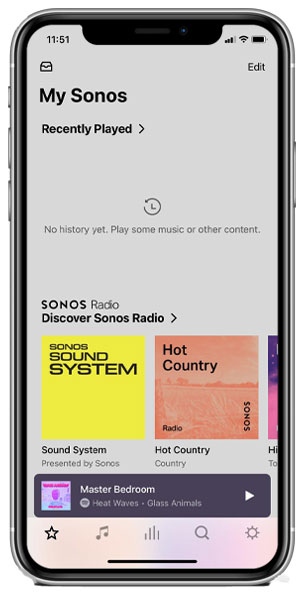
Tip 6: slechte wifi? SonosNet biedt een oplossing
Wordt je wifi voortdurend onderbroken? Helaas komt een instabiel netwerk vaak voor. Maar maak je geen zorgen, Sonos garandeert nog steeds muziek in de beste geluidskwaliteit. Als je thuis regelmatig last hebt van uitval of verbroken verbindingen, raden we je aan over te schakelen op Sonos’ eigen draadloze netwerk; SonosNet.
Zo werkt het: verbind een van je Sonos-speakers met je router via een ethernet kabel. Nu brengen je slimme luidsprekers een verbinding tot stand met de dichtstbijzijnde luidspreker. Op deze manier biedt Sonos Net je meer stabiliteit en bereik in je huis, omdat de speakers als het ware als repeaters werken.
Tip 7: bedien je speakers via het vergrendelscherm
Je hebt geen toegang tot je smartphone nodig om de muziek op je luidsprekers te bedienen. Zowel iPhone als Android toestellen tonen je Sonos-app op hun vergrendelscherm.
Zo kan ook je bezoek die over de Sonos-app beschikt gemakkelijk de muziek pauzeren, het volgende nummer aanklikken en het volume regelen. Je hoeft dus niet altijd in de kamer te zijn, en niet direct je wachtwoord prijs te geven!
Tip 8: maak een Sonos-stereopaar
Je Sonos-speakers spelen normaal gesproken individueel muziek af. Natuurlijk kun je je geluidssysteem gemakkelijk uitbreiden tot een stereo-installatie met twee toestellen. Klik hiervoor in je app op “Settings”, ga naar “Room settings” en kies een van de twee speakers.
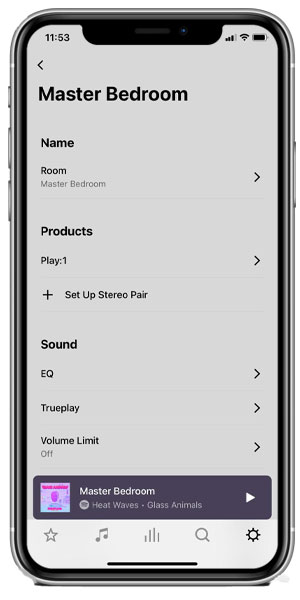
Kies nu je tweede luidspreker in “Create stereo pair” en beide slimme speakers zijn met elkaar verbonden. Super eenvoudig en perfect voor je volgende feestje. Voorwaarde is wel dat je alleen twee dezelfde modellen speakers aan elkaar kunt koppelen.

Tip 9: perfecte geluidskwaliteit met surround sound met Trueplay
Je Sonos-speakers op de juiste plaats zetten is essentieel voor perfecte geluidskwaliteit. Als je je speaker bijvoorbeeld te dicht bij een muur zet, zal je geluid snel vlak en gedempt klinken, zelfs met de beste kwaliteit speaker.
Sonos presenteert de slimme oplossing met Trueplay. De functie neemt testtonen op via de geïntegreerde microfoon in de smartphone en stelt zo de best mogelijke frequentie toon van je Sonos-luidsprekers in.
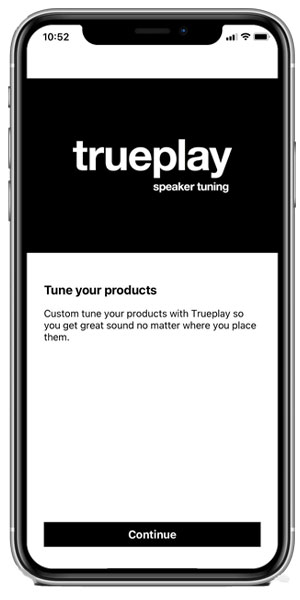
Je vindt Trueplay onder je kamerinstellingen en kunt het daar op elk moment opnieuw uitvoeren. Dit is vooral aan te bevelen als je je speakers naar een nieuwe omgeving verhuist. Trueplay zorgt voor het best mogelijke geluid afgestemd op iedere kamer.
Let op! Helaas is deze functie alleen beschikbaar voor iOS toestellen. Maar maak je geen zorgen, je hoeft geen nieuwe smartphone te kopen. Leen gewoon een iPhone van een vriend en maak eenmalig gebruik van de Trueplay-functie. Daarna kun je alles gemakkelijk via Android bedienen. Het systeem slaat alle Trueplay-instellingen op de apparaten zelf op. Als je de speaker verplaatst is het aanbevolen om dit proces te herhalen.
Tip 10: nieuwe Sonos-generatie met sensorvlak
De Sonos Five en Sonos One zorgen voor een heel handig bedieningspaneel. Je bedient het afspelen van je slimme luidsprekers niet langer met de aanraking van een knop, maar met een sensorvlak.

Hiermee kun je gemakkelijk door je muziek navigeren met een zachte druk. Regel je volume of veeg van track naar track. Alle nieuwere modellen van Sonos zijn hiermee uitgerust en de verwachting is dat dit zo zal blijven.
Natuurlijk kun je de nieuwe functie ook uitzetten. Ga daarvoor naar je app en klik op “Touch Controls”.
Tip 11: Platenspeler integreren met Multiroom
Ben je echt een vinyl fan? Geen probleem: met Sonos kun je een oude platenspeler geschikt voor de Multiroom-functie maken. Belangrijk is wel dat de platenspeler een ingebouwde of aansluitbare phono-voorversterker heeft.
Daarnaast heb je een Sonos-speaker met lijningang nodig. Dit is meestal het geval bij de nieuwe generatie speaker of in ieder geval bij een van de volgende:
- Sonos Five
- Sonos Am
- Sonos Port
- Sonos Connect
- Sonos Connect:AMP
- Sonos Play:5

Deze Sonos-modellen hebben een AUX ingang op de achterkant. Verbind je platenspeler eenvoudig met je slimme luidsprekers via een RCA kabel of een RCA naar 3.5 mm kabel. Opmerking: het is het beste om er een versterker tussen aan te sluiten.
Zo kun je je platenspeler in je Sonos-systeem integreren en naar je geliefde platen luisteren in één of meer kamers.
Heb je nog niet genoeg gehad?
Dat waren onze 11 tips voor Sonos. Wil je meer? Dan hebben we iets voor je! Neem een kijkje naar andere Sonos gerelateerde artikelen op onze blog. Bijvoorbeeld de Sonos Reset Tutorial of een artikel vol handige tips over de Sonos S2 app!
